
Acest software va repara erorile obișnuite ale computerului, vă va proteja de pierderea fișierelor, malware, defecțiuni hardware și vă va optimiza computerul pentru performanțe maxime. Remediați problemele PC-ului și eliminați virușii acum în 3 pași simpli:
- Descărcați Restoro PC Repair Tool care vine cu tehnologii brevetate (brevet disponibil Aici).
- Clic Incepe scanarea pentru a găsi probleme cu Windows care ar putea cauza probleme PC.
- Clic Repara tot pentru a remedia problemele care afectează securitatea și performanța computerului
- Restoro a fost descărcat de 0 cititori luna aceasta.
Bara de instrumente cu acces rapid (QAT) este o bară de instrumente personalizabilă care se află de obicei în partea de sus a ferestrei File Explorer. Această bară de instrumente oferă acces rapid la o varietate de Explorator de fișiere opțiuni și instrumente. Cu toate acestea, nu este prea bine dacă QAT a dispărut în mod misterios din Explorer. Acesta este modul în care puteți restaura o bară de instrumente cu acces rapid invizibil în File Explorer.
Restabiliți o bară de instrumente cu acces rapid invizibil folosind aceste metode
- Mutați bara de instrumente de acces rapid sub panglică
- Adăugați opțiuni noi la bara de instrumente de acces rapid
- Eliminați software-ul de personalizare File Explorer
- Resetați bara de instrumente de acces rapid
1. Mutați bara de instrumente sub panglică
Dacă nu vedeți nicio bară de instrumente cu acces rapid în partea de sus a ferestrei File Explorer, mutați QAT sub panglică. QAT cel mai probabil va dispărea atunci când adăugați programe de completare terță parte, cum ar fi Clover în File Explorer.
Clover adaugă o nouă bară de file în partea de sus a File Explorer, așa cum se arată în instantaneul de mai jos.
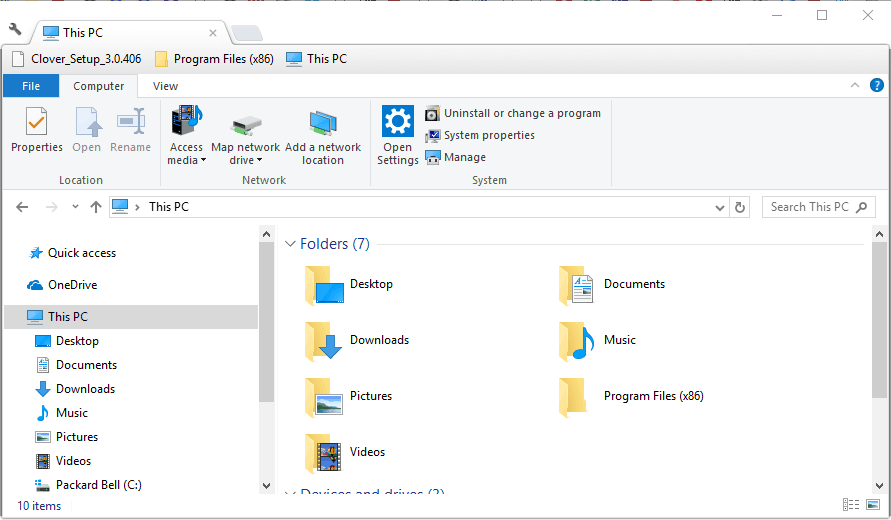
Astfel, Clover este un program care elimină Bara de instrumente de acces rapid din partea de sus a File Explorer. Pentru a o recupera, faceți clic dreapta pe panglică și selectați Afișați bara de instrumente de acces rapid sub panglică opțiune. Apoi, QAT va reapărea chiar sub panglică, așa cum se arată în instantaneul de mai jos.
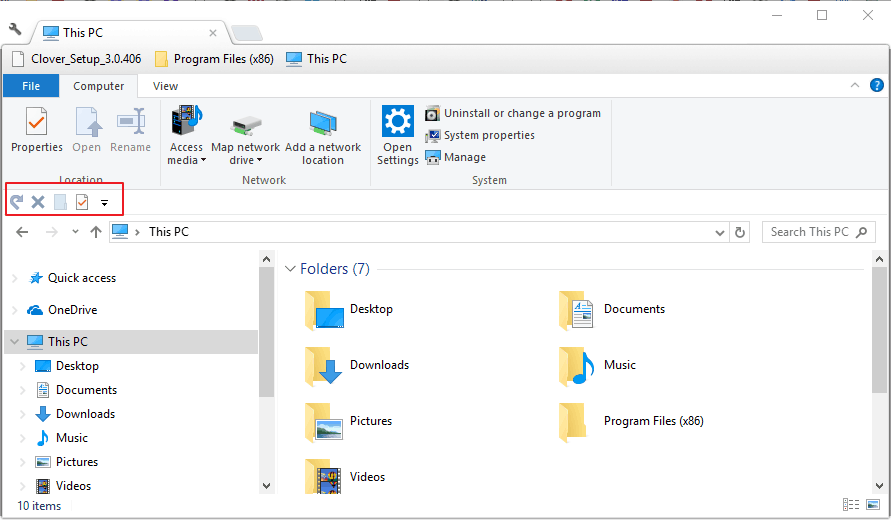
2. Adăugați opțiuni noi la bara de instrumente de acces rapid
Puteți elimina toate opțiunile și pictogramele din Bara de instrumente pentru acces rapid. Deci, s-ar putea părea că QAT a dispărut dacă nu există butoane pe el. Cu toate acestea, puteți selecta în continuare pictograma săgeată mică a Barei de instrumente de acces rapid, prezentată în instantaneul de mai jos.
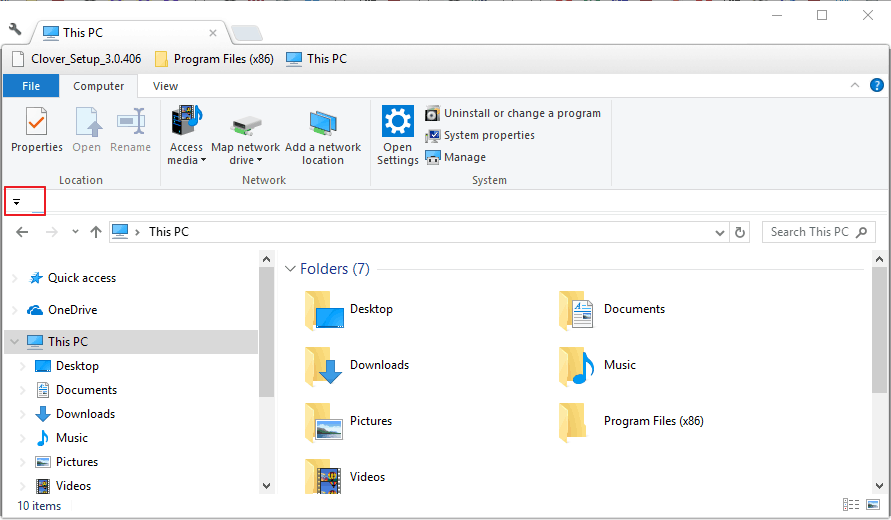
Faceți clic pe acea pictogramă săgeată, apoi selectați toate opțiunile din meniu pentru a le restabili pe QAT. Apoi, puteți selecta acele opțiuni din Bara de instrumente de acces rapid. De asemenea, puteți adăuga butoane la QAT făcând clic dreapta pe o opțiune de pe panglică și selectând Adăugați la Bara de instrumente cu acces rapid.
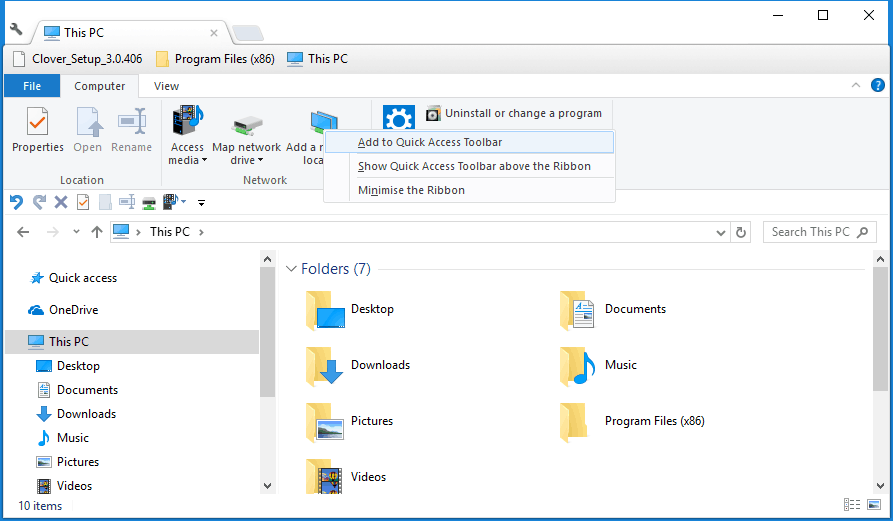
3. Eliminați software-ul de personalizare File Explorer
După cum sa menționat, software-ul de personalizare terță parte pentru File Explorer poate elimina Bara de instrumente de acces rapid. Acesta este în special cazul programelor care adaugă file de folder noi în File Explorer și personalizează interfața de utilizare. QTTabBar, Clover 3 și Tab Explorer sunt trei programe care adăugați file în File Explorer.
Ca atare, dezinstalarea software-ului de personalizare File Explorer va restabili probabil Bara de instrumente cu acces rapid. Puteți dezinstala programele apăsând tasta Win + tasta rapidă R și introducând „appwiz.cpl” în Run. Aceasta va deschide fila afișată în instantaneu direct mai jos. Apoi selectați un program de eliminat și apăsați pe acesta Dezinstalați buton.
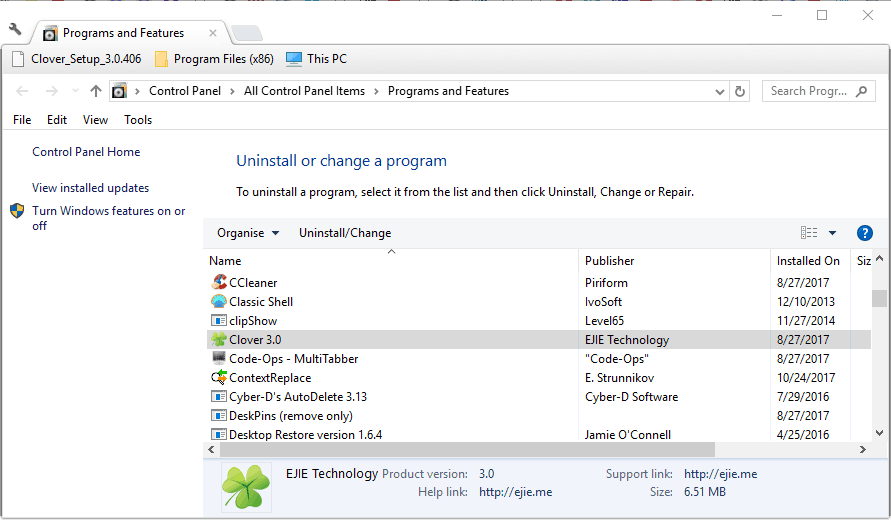
4. Resetați bara de instrumente de acces rapid
Dacă nu ați instalat niciun software de personalizare File Explorer, resetați Bara de instrumente cu acces rapid. Resetarea Barei de instrumente de acces rapid prin registry o va restabili la configurația inițială, ceea ce va rezolva probabil diferite probleme QAT. Acesta este modul în care puteți reseta QAT cu Editorul de registry.
- Deschideți Run și introduceți „regedit” în caseta de text.
- Apăsați pe RunO.K" pentru a deschide Editorul de registry.
- Navigați la această cheie de registry: HKEY_CURRENT_USERSoftware MicrosoftWindowsCurrentVersionExplorerRibbon.

- Faceți clic dreapta pe QatItems DWORD și selectați Șterge.
- Acum reporniți desktopul sau laptopul. Bara de instrumente cu acces rapid va fi apoi restabilită la aspectul său implicit.
Așadar, remedierea unei Bare de instrumente de acces rapid invincibil este de obicei destul de simplă. Pentru sfaturi suplimentare de depanare a Explorer-ului de fișiere, consultați Acest articol.
Povești corelate pe care ar trebui să le verificați:
- Cum se elimină fișiere sau foldere din acces rapid în Windows 10
- File Explorer va primi noi elemente Fluent Design în 2020
- Dosarele File Explorer au ferestre de proces separate în Managerul de activități
 Încă aveți probleme?Remediați-le cu acest instrument:
Încă aveți probleme?Remediați-le cu acest instrument:
- Descărcați acest instrument de reparare a computerului evaluat excelent pe TrustPilot.com (descărcarea începe de pe această pagină).
- Clic Incepe scanarea pentru a găsi probleme cu Windows care ar putea cauza probleme PC.
- Clic Repara tot pentru a remedia problemele cu tehnologiile brevetate (Reducere exclusivă pentru cititorii noștri).
Restoro a fost descărcat de 0 cititori luna aceasta.
![Instalați Terminalul Windows pe Windows 10 [QUICK & EASY]](/f/8efd61b9268eefe39fc2b23f183aadcf.jpg?width=300&height=460)

